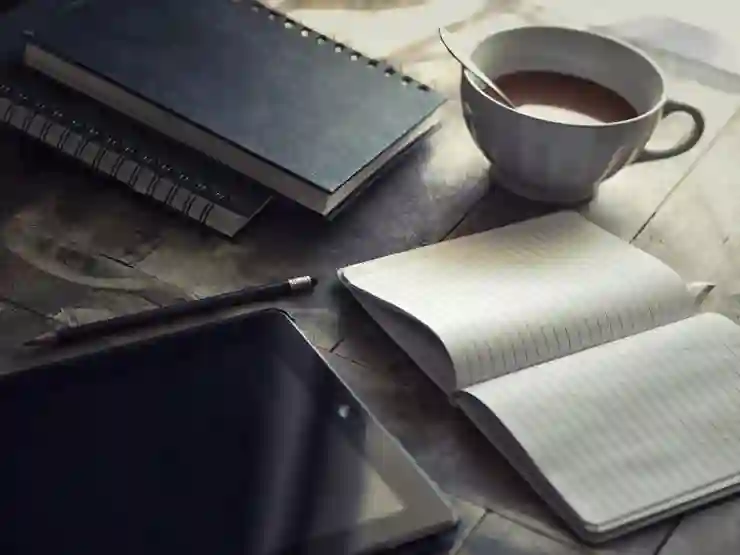아이패드는 다양한 기능과 편리함을 제공하지만, 가끔씩 초기화가 필요할 때가 있습니다. 특히 기기가 느려지거나 문제가 발생할 경우, 공장 초기화를 통해 문제를 해결할 수 있습니다. 그러나 초기화 과정에서 예상치 못한 오류가 발생할 수 있어 많은 사용자들이 어려움을 겪기도 합니다. 이번 글에서는 아이패드를 성공적으로 초기화하는 방법과 함께 초기화가 안 되는 이유를 살펴보겠습니다. 정확하게 알려드릴게요!
아이패드 초기화의 중요성
왜 초기화가 필요한가?
아이패드는 다양한 용도로 사용되며, 앱과 데이터를 저장하는 만큼 시간이 지날수록 느려지거나 오류가 발생할 수 있습니다. 특히, 소프트웨어 업데이트 후 기기가 불안정해지는 경우나 특정 앱이 자주 크래시되는 상황에서는 공장 초기화가 유용한 해결책이 될 수 있습니다. 초기화를 통해 모든 데이터와 설정을 삭제하고, 출고 당시의 상태로 되돌림으로써 기기의 성능을 회복할 수 있습니다.
초기화 전 확인해야 할 사항
초기화를 시도하기 전에 몇 가지 중요한 점을 확인해야 합니다. 첫째, 아이패드에 저장된 중요한 데이터는 반드시 백업해야 합니다. iCloud 또는 iTunes를 이용하여 데이터를 안전하게 보관한 뒤, 초기화를 진행하는 것이 좋습니다. 둘째, 배터리 잔량이 충분한지 확인하세요. 초기에 전원이 꺼지면 복구 과정에서 문제가 발생할 수 있습니다.
초기화 후 해야 할 일
초기화가 완료되면 새로운 시작을 맞이하게 됩니다. 처음 설정 화면에서 언어 선택과 Wi-Fi 연결 등 기본 설정을 다시 진행해야 하며, 이전에 백업해 둔 데이터를 복원할 수도 있습니다. 이 단계에서 Apple ID 및 비밀번호 입력이 필요하므로 미리 준비해 두는 것이 좋습니다.
아이패드 초기화 실패 원인 분석
소프트웨어 문제
아이패드의 소프트웨어에 문제가 있을 경우 초기화가 제대로 이루어지지 않을 수 있습니다. 예를 들어, 운영 체제가 손상되었거나 버전 간 충돌이 발생하면 정상적으로 공장 초기화를 수행할 수 없게 됩니다. 이럴 때는 DFU 모드(디바이스 펌웨어 업데이트 모드)로 진입하여 복구를 시도하는 방법도 고려해 볼 필요가 있습니다.
하드웨어 결함
때때로 하드웨어적인 결함이 문제의 원인이 될 수 있습니다. 배터리 고장이나 메모리 문제 등이 발생하면 기기가 정상적으로 작동하지 않아 초기화 과정에서도 오류가 생길 수 있습니다. 이러한 경우에는 전문가에게 점검받아야 하며, 필요한 경우 부품 교체가 필요할 수도 있습니다.
네트워크 문제

아이패드 초기화 안됨 이유..”공장 초기화 방법” 따라 하세요 !
아이패드를 초기화하는 과정에서는 인터넷 연결이 필요합니다. Wi-Fi 신호가 약하거나 네트워크 장애가 발생하면 업데이트 파일 다운로드 중 멈추거나 에러 메시지가 나타날 수 있습니다. 따라서 안정적인 인터넷 환경에서 작업하는 것이 중요합니다.
| 문제 원인 | 설명 | 해결 방법 |
|---|---|---|
| 소프트웨어 문제 | 운영 체제 손상이나 버전 간 충돌로 인해 초기화 실패 가능성. | DFU 모드 진입 후 복구 시도. |
| 하드웨어 결함 | 배터리 또는 메모리 문제로 인한 작동 불능. | 전문가에게 점검 및 부품 교체 요청. |
| 네트워크 문제 | 불안정한 Wi-Fi 연결로 인한 다운로드 실패. | 안정적인 인터넷 환경 확보. |
아이패드 공장 초기화 방법 안내
설정 메뉴를 통한 초기화 방법

아이패드 초기화 안됨 이유..”공장 초기화 방법” 따라 하세요 !
아이패드를 설정 메뉴에서 간단히 초기화할 수 있는 방법을 소개합니다. 먼저 ‘설정’ 앱을 열고 ‘일반’으로 이동한 다음 아래쪽으로 스크롤하여 ‘재설정’ 옵션을 선택합니다. 이후 ‘모든 콘텐츠 및 설정 지우기’를 클릭하면 경고 메시지가 나타납니다. 이때 비밀번호를 입력하고 확인 버튼을 누르면 초기화가 시작됩니다.
iTunes를 통한 PC 연동 초기화 방법

아이패드 초기화 안됨 이유..”공장 초기화 방법” 따라 하세요 !
PC 또는 Mac에서 iTunes를 이용하여 아이패드를 초기화하는 방법도 효과적입니다. 아이패드를 USB 케이블로 컴퓨터에 연결하고 iTunes를 실행합니다. 기기가 인식되면 ‘요약’ 탭으로 이동하여 ‘iPhone 복원’ 버튼을 클릭합니다. 이 과정 역시 모든 데이터와 설정이 삭제되니 사전에 백업은 필수입니다.
iCloud 웹사이트 활용하기
마지막으로 iCloud 웹사이트를 통해 원격으로 아이패드를 초기화할 수도 있습니다. 다른 기기를 통해 iCloud.com에 로그인한 후 ‘찾기 내 iPhone’ 기능을 선택합니다. 여기서 아이패드를 찾아 ‘초기화’ 옵션을 클릭하면 원격으로 모든 데이터를 삭제할 수 있습니다.
초기화를 마친 후 주의사항
데이터 복원 시점 고려하기
공장 초기화를 마친 후에는 이전에 백업했던 데이터를 복원해야 합니다. 이때 언제 백업했는지를 고려해서 어떤 데이터를 복원할 것인지 결정해야 합니다. 최신 백업 파일이 가장 유용하지만, 과거의 특정 데이터만 필요하다면 그 선택권도 생각해 봐야겠죠.
앱 재설치와 계정 관리하기
백업된 데이터 외에도 앱들을 재설치하고 계정을 다시 입력해야 하는 번거로운 작업이 남아있습니다. 일부 앱은 자동으로 다운로드될 수도 있지만 모든 앱에 대해 다시 설치 절차가 필요하므로 시간을 염두에 두고 계획적으로 진행하세요.
보안 설정 재확인하기
최신 보안 패치를 적용하고 비밀번호 및 인증 방식을 다시 점검하는 것도 중요합니다. 아이디나 패스워드를 새롭게 변경하여 보안을 강화하고, 추가적인 보안 조치를 취하는 것도 좋은 습관입니다.
이제 마무리
아이패드를 초기화하는 과정은 기기의 성능을 회복하고 문제를 해결하는 데 매우 중요합니다. 초기화를 통해 불필요한 데이터를 제거하고, 새로운 시작을 할 수 있는 기회를 제공합니다. 이 과정에서 데이터 백업과 복원, 보안 설정 점검을 철저히 수행하는 것이 필요합니다. 올바른 절차를 따르면 초기화 후에도 원활하게 아이패드를 사용할 수 있습니다.
알아두면 더 좋을 정보들
1. 아이패드의 저장 공간을 주기적으로 확인하여 불필요한 파일을 삭제하면 초기화 필요성을 줄일 수 있습니다.
2. 정기적으로 소프트웨어 업데이트를 진행하면 안정성과 보안을 강화할 수 있습니다.
3. 다양한 앱의 클라우드 백업 기능을 활용하여 데이터를 안전하게 보관하세요.
4. 아이패드가 느려지거나 오류가 발생하기 전에 예방 차원에서 주기적인 재부팅이 도움이 될 수 있습니다.
5. 공식 Apple 지원 페이지를 참고하면 초기화 관련 추가 정보를 얻을 수 있습니다.
핵심 포인트만 요약
아이패드 초기화는 성능 회복 및 문제 해결에 필수적입니다. 초기화 전에는 데이터 백업과 배터리 잔량 확인이 중요하며, 초기화 후에는 데이터 복원, 앱 재설치 및 보안 설정 점검이 필요합니다. 또한 소프트웨어 업데이트와 정기적인 유지 관리로 문제를 예방할 수 있습니다.
자주 묻는 질문 (FAQ) 📖
Q: 아이패드 초기화가 안 되는 이유는 무엇인가요?
A: 아이패드 초기화가 안 되는 이유는 여러 가지가 있을 수 있습니다. 주로 소프트웨어 문제, 설정 오류, 또는 장치가 비활성 상태일 때 발생할 수 있습니다. 또한, iCloud 잠금이나 비밀번호 입력이 필요할 경우에도 초기화가 제한될 수 있습니다.
Q: 아이패드를 공장 초기화하려면 어떤 방법을 따라야 하나요?
A: 아이패드를 공장 초기화하려면 설정 앱으로 들어가 ‘일반’을 선택한 후, ‘재설정’ 옵션에서 ‘모든 콘텐츠 및 설정 지우기’를 선택하면 됩니다. 이후 화면의 지시에 따라 진행하면 됩니다. 만약 아이패드가 작동하지 않는다면, iTunes 또는 Finder를 사용해 컴퓨터에 연결하여 복원할 수 있습니다.
Q: 초기화 후 데이터는 어떻게 복구하나요?
A: 초기화 후 데이터를 복구하려면, 백업이 필요합니다. 아이클라우드나 iTunes에 백업해 두었다면 초기화 후 장치를 설정할 때 ‘iCloud에서 복원’ 또는 ‘iTunes에서 복원’ 옵션을 선택하면 됩니다. 만약 백업이 없다면 복구할 수 없습니다.